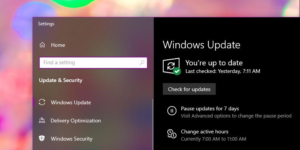Paano Maipakita ang Mga Skin ng Rainmeter Sa Dual Monitor

Nais mo bang ipakita ang mga balat ng Rainmeter sa dalawahang monitor? Kung oo, nasa tamang lugar ka. Pinipili ng mga gumagamit ang mga skin ng Rainmeter batay sa impormasyong ipinapakita nila, kung paano ipinakita ang impormasyon, at kung gaano kahusay ang hitsura nila sa iyong desktop. Ang Rainmeter ay isa sa mga kamangha-manghang at pinakatanyag na tool para sa pagpapasadya ng Windows. Ang kasangkapan ay pa rin popular ng dati. Gayunpaman, ang mga skin na ito ay kamangha-mangha, kaya't maaari nilang ibahin ang iyong PC sa isang bagay na medyo magkakaiba. Ang mga taong partikular na sabik sa modding ng Windows ay madalas na gumagamit ng iba't ibang mga balat upang lumikha ng isang kamangha-manghang desktop o upang lubos na maingat na baguhin ang tema ng Windows. Kung nagtataka ka upang magdagdag ng kaunting impormasyon sa iyong Windows 10 desktop, o naghahanap ng mga balat na maayos sa advanced na UI, ang mga skin na ito ng Windows 10 Rainmeter ay nagkakahalaga ng pag-check out.
Ang mga ito ay hindi eksaktong dinisenyo para sa mga dalawahang monitor. Gayundin, maaari mong ilagay ang balat sa anumang monitor na gusto mo ngunit kung nais mong ipakita ang mga balat ng Rainmeter sa dalawahang mga monitor, pagkatapos ay subukang gumamit ng isang maliit na solusyon. Wala itong mahirap pa kaysa sa pagsubok na gumawa ng isang kopya ng isang folder. Hayaang magpatuloy at suriin kung paano ipakita ang mga balat ng Rainmeter sa dalawahang monitor!
kung paano sa root nexus 5x 7.1.1
Tingnan din: Magtakda ng Iba't ibang Mga Resolusyon Para sa Mga Dual Monitor - Paano
Paano Maipakita ang Mga Skin ng Rainmeter Sa Dual Monitor

Sa una, piliin ang mga skin ng Rainmeter na nais mong gamitin sa mga dual monitor. Kung mayroon kang iba't ibang mga balat na ginagamit, hanapin ang mga pangalan ng mga nais mong gamitin sa lahat ng iyong mga monitor. Sundin ang mga hakbang sa ibaba upang maipakita ang mga balat ng Rainmeter sa dalawahang monitor!
- Sa File Explorer, magtungo sa sumusunod na lokasyon.
C:UsersYourUserNameDocumentsRainmeterSkins
- Pagkatapos, lumikha ng isang kopya ng lahat ng mga folder ng balat na nais mong gamitin sa dalawahang mga desktop. Kung nais mo, maaari mo itong palitan muling pangalan sa ibang bagay na magpapakita na ito ay isang kopya ng isa pang balat. Dahil wala itong pagkakaiba sa interface ng gumagamit ng iyong PC.
- Lumabas at muling simulan ang Rainmeter.
- Kapag matagumpay mong na-restart ang Rainmeter. Maaari mo ring i-tap ito nang tama at magtungo sa Mga skin. Pagkatapos ay makikita mo iyon bilang karagdagan sa lahat ng mga balat na na-install mo, mayroon ding kopya na iyong nilikha. I-on ang balat at karaniwang, magkakaroon ka ng dalawang pagkakataon na tumatakbo ito.
- Maaari mong ilagay ang iba't ibang mga elemento ng balat sa dalawahang mga monitor.
- Gayundin, maaari mong kopyahin ang workaround na ito para sa anumang bilang ng mga pagpapakita na iyong ginagamit. Ang limitasyon lamang ay ang kabuuang halaga ng mga monitor na maaari mong ikonekta sa iyong PC ngunit ang mga balat mismo ay maaaring madaling kopyahin nang paulit-ulit.
Dagdag pa;
Kung nais mo ang parehong balat ngunit sa iba't ibang mga pagkakaiba-iba, sa anumang kadahilanan, maaari mong gamitin ang parehong trick upang makuha ang mga ito. Siyempre, nagbibigay din ang balat ng mga pagkakaiba-iba upang paganahin mo. Ang diskarteng ito ay madoble lamang ang balat tulad nito. Hindi nito babaguhin ang anumang bagay patungkol sa hitsura nito.
Kung binago mo nang manu-mano ang iyong balat at pagkatapos ay nakopya ang folder nito, ang mga pagbabago ay makopya dahil ang INI file ay pareho. Kung sakaling gumawa ka ng mga pagbabago sa file na INI ng balat pagkatapos gumawa ng isang kopya nito, hindi gagawin ang mga pagbabago at kakailanganin mong gawin muli ang mga ito sa file na INI ng kinopyang balat.
pinakamahusay na mga roms para sa nexus 6p
Siyempre, magkakaroon ng buwis sa pagganap mula sa lahat ng ito. Kung walang mapagkukunan ang iyong PC upang suportahan ang pagpapatakbo ng iba't ibang mga balat, mag-drag ang pagganap nito. Ang bawat kopya ng balat na iyong ginawa ay katulad upang magpatupad ng isa pang balat sa iyong PC.
Tingnan din: Pinakamahusay na Linux Webcam: Lahat ng Kailangan Mong Malaman
Pinakamahusay na Mga Skin na Rainmeter:

P I L E U S Suite
Nakatayo ito mula sa lahat ng natitira dahil sa hitsura nito. Tuwing naisip namin ang tungkol sa Windows 10, nag-iisip kami ng mga translucent effect, solidong kahon ng kulay, at flat na disenyo. Ang display ng balat na ito na hindi mo nais na patagin at kahon ang lahat upang gawin itong mukhang mabuti sa Windows 10. Gayundin, nagdaragdag ito ng pinakamahusay na Aesthetic sa flat UI. Sa mga widget, ang default na laki ng font ay medyo maliit, at hindi ito maaaring magmukhang maganda sa isang madilim na background maliban kung ie-edit mo ang kulay ng font.
hindi lalabas ang ipod sa iTunes
Obsidian
Ang obsidian ay simple o payak na balat na may pangunahing petsa, oras, CPU, network, drive, at mga widget ng panahon. Kung kailangan mo ng isang payak na balat na mukhang mabuti Windows 10 ngunit hindi makopya ang eksaktong UI tulad ng ginagawa ng Win10 Widgets, ito na. Hindi naglalaman ito ng maraming mga pagpipilian sa pagpapasadya bilang Win10 Widget at nais mong gamitin ito sa iba pang mga balat kung nagtataka kang baguhin ang iyong desktop. Gayunpaman, ang mga widget ay may hangganan kaya't mukhang mahusay sa parehong isang ilaw o madilim na background.
Elementarya
Ang Elementary ay ang pinakamahusay na balanse sa pagitan ng mga inilarawan sa istilo ng mga icon o nababasa na mga widget na batay sa teksto. Kung hindi mo gusto ang anumang masyadong mabaliw sa iyong PC desktop ngunit nais mo ang isang bagay na hindi naka-pack, ito ang pinakamahusay na balat upang gumana.
Konklusyon:
Inaasahan kong maunawaan mo ngayon kung paano ipakita ang mga balat ng Rainmeter sa dalawahang monitor. Kung may alam kang ibang paraan pagkatapos ay ipaalam sa amin sa ibaba!
Basahin din: